「正常なライセンス情報を確認できませんでした」が表示される
コグニセブンが何らかの原因で異常終了すると、ライセンス認証システムのファイルが破損し、コグニセブン起動時に「正常なライセンス情報を確認できませんでした。」が表示され、[システムメンテ]と[終了]ボタンしか選択できない状態になる場合があります。
この場合、ライセンス認証システムをインストールし直す必要があります。
※操作にはコグニセブン・アセスプロⅡのDVDが必要となります。
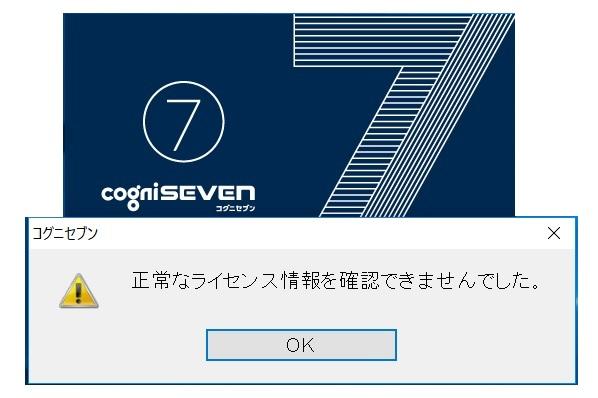
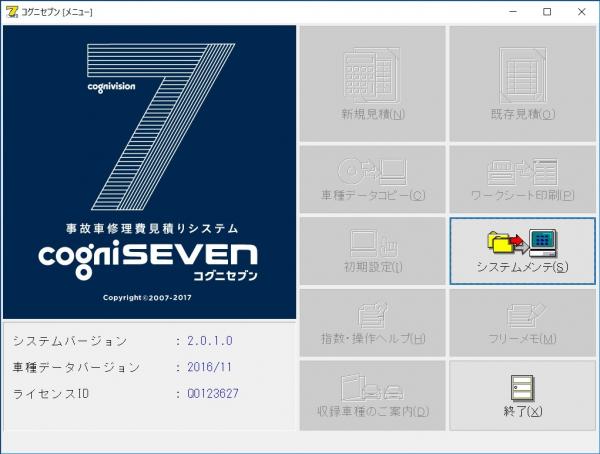
1.ライセンス認証システムの削除(アンインストール)
1.Windowsマークの[スタート]ボタンを右クリックし、[設定]を選択します。
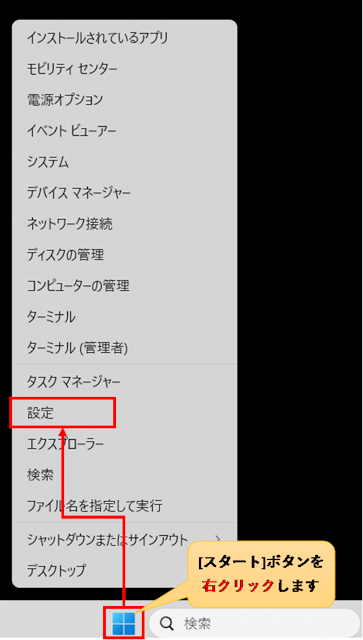
2.[アプリ]を選択し、[インストールされているアプリ]を選択します。
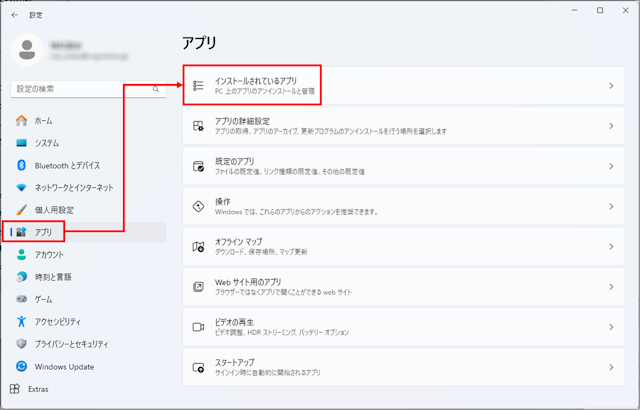
3.アプリの一覧を下へスクロールして、「コグニビジョンライセンス認証システム」の[...]を選択し、[アンインストール]を選択します。
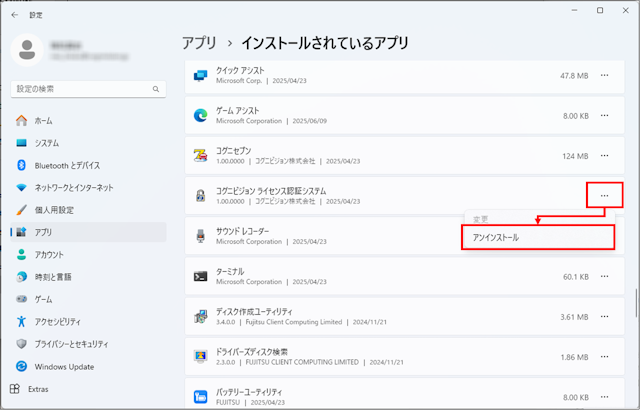
4.「このアプリとその関連情報がアンインストールされます。」で[アンインストール]を選択します。
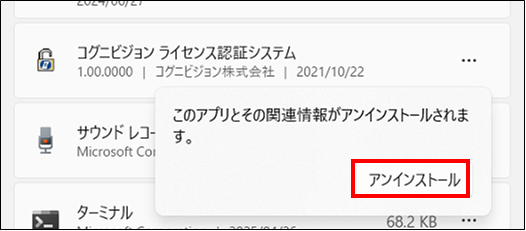
5.【ユーザーアカウント制御】画面が表示された場合は、[はい]を選択します。
※OSやお客さまのパソコンの設定によっては、表示されないことがあります。
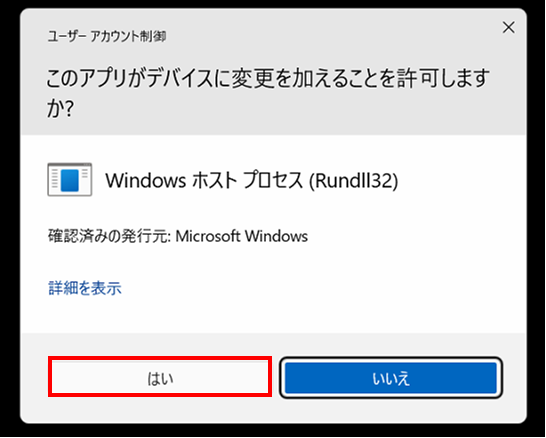
6.「選択したアプリケーション、およびすべての機能を完全に削除しますか?」が表示されたら、[はい]を選択します。
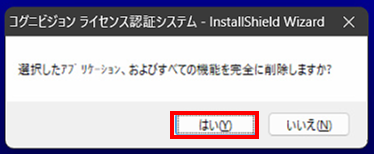
7.【アンインストールの完了】画面が表示されたら、[完了]ボタンを選択します。
これでライセンス認証システムの削除(アンインストール)は完了です。
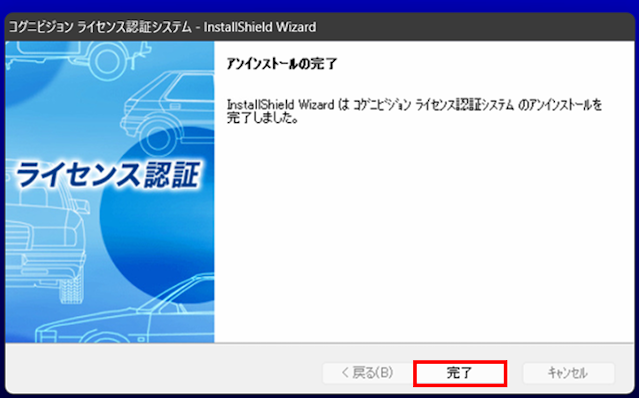
2.ライセンス認証システムのセットアップ
1.コグニセブン・アセスプロⅡのDVDをパソコンに入れ、Windowsマークの[スタート]ボタンを右クリックし、[エクスプローラー]を選択します。
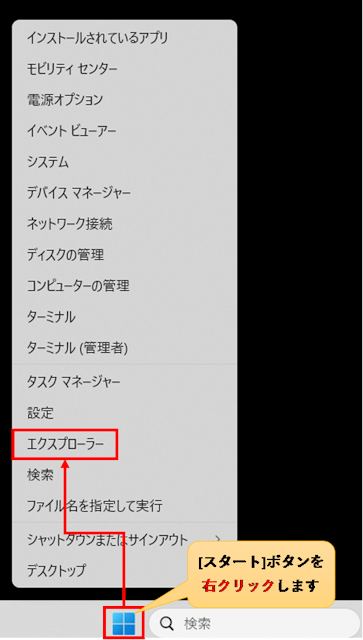
2.「DVDドライブ(AD7PRO2)」をダブルクリックし、「common」をダブルクリックします。
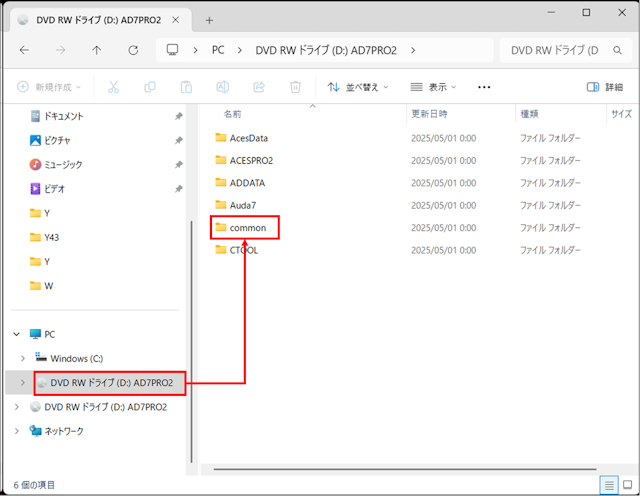
3.「License」をダブルクリックします。

4.青い「setup」アイコン(setup.exe)をダブルクリックします。
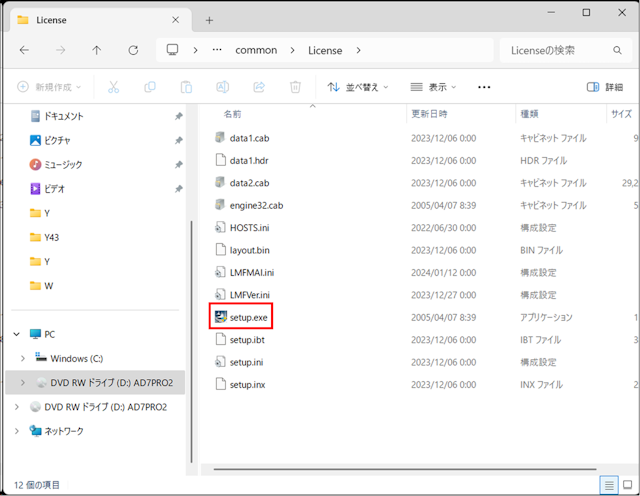
5.【ユーザーアカウント制御】画面が表示された場合、[はい]を選択します。
※OSやお客さまのパソコンの設定によっては、表示されないことがあります。
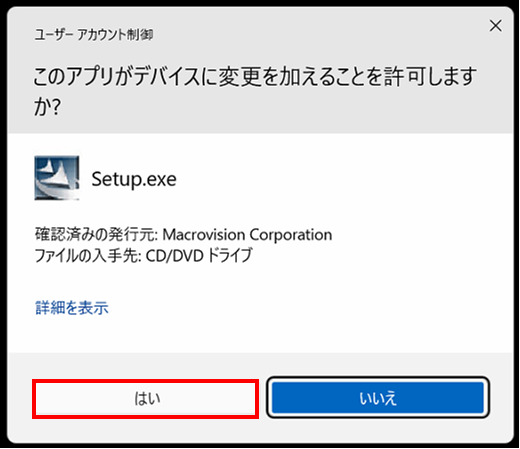
6.セットアップ・プログラムが起動します。[次へ]を選択します。
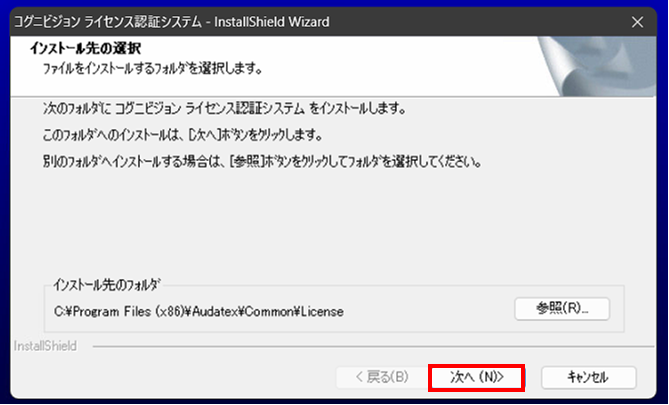
7.【ファイル コピーの開始】画面が表示されますので、[次へ]を選択します。
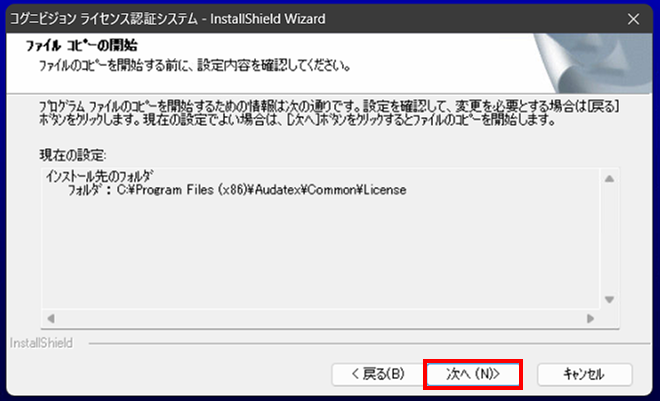
8.インストールが完了すると以下の画面が表示されますので、[完了]を選択します。
以上で、ライセンス認証システムのシステムセットアップは完了です。
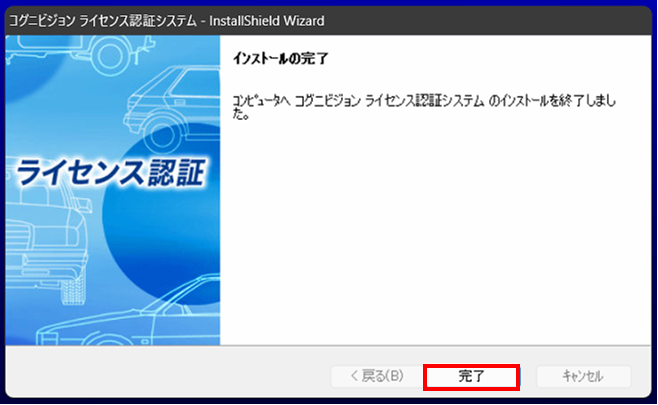
3.ライセンス登録
コグニセブンを起動して、ライセンスの登録を行います。
操作方法は、以下のページをご参照ください。
※ライセンスIDとWeb登録認証No.の情報は使用許諾書をご確認ください。
「ライセンスの登録方法を教えてください(Web登録)」